DNS_PROBE_FINISHED_NO_INTERNET потеряно соединение с интернетом
DNS_PROBE_FINISHED_NO_INTERNET потеряно соединение с интернетом
Некоторые пользователи при попытке подключения к сети Интернет могут столкнуться с ошибкой «DNS_PROBE_FINISHED_NO_INTERNET», что связано с ситуацией, при которой служба преобразования имён (DNS) вашего компьютера не смогла установить соединение с внешними DNS-серверами. В этой статье я расскажу, что за ошибка DNS_PROBE_FINISHED_NO_INTERNET потеряно соединение с интернетом, каковы причины её возникновения, и как исправить ошибку на вашем ПК.
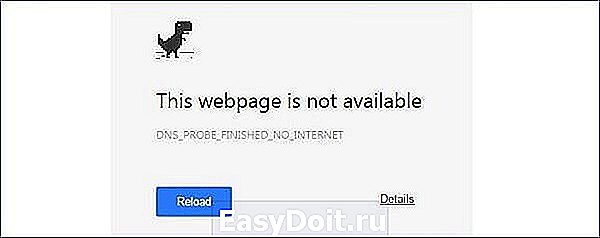
Текст ошибки в браузере
Причины возникновения ошибки DNS_PROBE_FINISHED_NO_INTERNET
Прежде чем дать ответ на вопрос как исправить ошибку DNS_PROBE_FINISHED, необходимо разобраться с сутью и причинами данного явления. В переводе данное сообщение звучит как «исследование DNS закончено, не обнаружен интернет» и означает ситуацию, при котором служба DNS на вашем ПК не смогла установить связь с внешними DNS-серверами (их адреса обычно предоставляются провайдером). Причины данного явления может быть следующими:
- Случайный сбой в работе ПК;
- Нестабильное (некачественное) интернет-соединение (в том числе из-за проблем у провайдера);
- Проблема с драйверами (особенно с драйверами сетевой карты);
- Блокирующее действие антивируса;
- Ошибки dnserror или Connectionfailure;
- Злонамеренное действие вирусных программ;
- Аппаратные и программные сбои в работе роутера;
- Блокирующее действие расширений и дополнений к различным сайтам.
После того, как мы определили причины проблемы DNS_PROBE_FINISHED, рассмотрим варианты её решения.
DNS_PROBE_FINISHED — исправляем проблему
После того, как мы определились с причинами возникновения данной ошибки, стоит разобраться с ответом на вопрос «как избавиться от ошибки DNS_PROBE_FINISHED?». Я бы рекомендовал сделать следующее:
- Перезагрузите свой компьютер , этот банальный совет часто оказывается весьма эффективным;
- Перезагрузите свой роутер (или модем). Отключите роутер на несколько секунд, а потом включите его обратно;
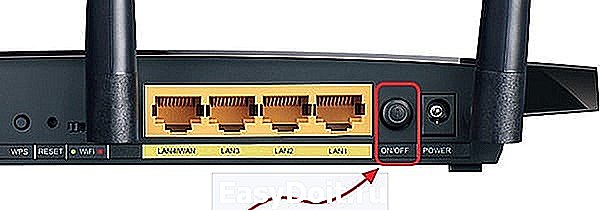

Меняем наш браузер
ipconfig /release
ipconfig /all
ipconfig /flushdns
ipconfig /renew
netsh int ip set dns
netsh winsock reset
После выполнения всех данных команд перезагружаем компьютер ;
-
Используйте DNS-настройки от Google . Вновь жмём на кнопку «Пуск», в строке поиска набираем ncpa.cpl и жмём ввод. Выбираем активное интернет-подключение, жмём на нём правой клавишей мыши и выбираем «Свойства». Кликаем на опцию «Использовать следующие данные DNS-серверов» и вводим в первой строчке 8.8.8.8, а во второй 8.8.4.4. Подтверждаем операции клавишей «Enter».

Задействуем DNS от Google
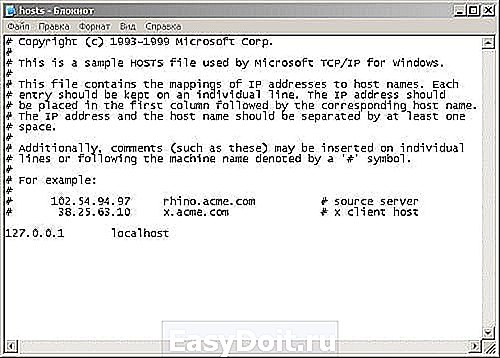
Проверяем файл hosts
Видео инструкция
Выше я рассмотрел, что за ошибка DNS_PROBE_FINISHED_NO_INTERNET потеряно соединение с интернетом, каковы её причины и как её исправить. Наиболее эффективным механизмом борьбы с данной дисфункцией является выполнение указанных выше команд в командной строке, а также задействование альтернативных настроек DNS, любезно предоставленных корпорацией Google. Если вы встретились с данной ошибкой, то предложенные мной советы позволят эффективно устранить указанную проблему, и вновь наслаждаться стабильной и надёжной работой вашего ПК.
sdelaicomp.ru
Ошибка «DNS_PROBE_FINISHED_NO_INTERNET» – быстрый ремонт
Приветствую тебя! Внезапно появилась ошибка «DNS_PROBE_FINISHED_NO_INTERNET»? Что же делать? Все под контролем! Без паники! WiFi Гид сейчас мигом все раскидает по полочкам и объяснит, как ее исправит. Сложного ничего не будет!
Ошибка появляется в браузере Google Chrome. В других браузерах сама проблема остается, но название оповещения немного изменено.
И хотя вы сюда попали и уже знаете, как она выглядит, предлагаю сравнить:
 Ввод в понимание
Ввод в понимание
Сразу же бежать и все сбрасывать не нужно! Проблема обычно лежит на поверхности.
В этом разделе хотелось бы кратко рассказать технологию, из-за которой и возникает эта ошибка. Дело в том, что когда вы переходите на наш сайт по адресу WiFiGid.ru, никто из ваших устройств не знает, где мы находимся. Нормальный адрес в сети – цифирный IP адрес. А текстовые домены были придуманы для того, чтобы упростить процесс запоминания имен, как-то их индивидуализировать, ведь не приятно было бы набирать в адресе цифры?
 Как исправить – инструкция
Как исправить – инструкция
Приступаем к разрешению. Моя инструкция одинаково будет работать на любой операционной системе. Подойдут Windows 10 и Windows 7. Единственное – в текстах возможны небольшие отклонения, но в целом все и везде расположено на одних и тех же местах. Ищете похожее, применяете. Если что-то не получается – есть комментарии.
Перед тем, как спешить «ломать» систему рекомендую быстро пробежаться по следующим пунктам:
- Открываются ли другие сайты? Если да, и проблема только в одном, значит что-то делать бессмысленно. Просто подождите, все заработает.
- Перезагружаем компьютер (ноутбук) и маршрутизатор – помогло ли это?
- А можете попробовать открыть этот же сайт на другом устройстве с помощью другого интернета? Лучший вариант – с телефона через мобильный интернет. Если все открывается, значит проблема уже или в компьютере, или у провайдера. В продолжение диагностики – теперь с этого же телефона подключитесь через этот же Wi-Fi, что и компьютер. Открывается? Если открывается – проблема только в компьютере, если нет – проблема в DNS провайдера.
А теперь рассмотрим самые эффективные методы устранения проблемы.
Меняем DNS
Это самый эффективный способ, который помогает и при проблеме на ПК, и при проблемах у провайдера. Но никак не поможет с бедой на стороне сайта, с этим вообще никакой метод не поможет.
Все, что нужно сделать – заменить DNS серверы.
Идем в настройки адаптеров. Для тех, кто не знает, делается это на Windows 10 следующим способом (на «семёрке» все то же самое, но с небольшими визуальными отличиями):
- Правой кнопкой по сетевому соединению и выбираем «Параметры сети и интернет»:



 Чистка кэша DNS
Чистка кэша DNS
Суть операции – когда вы обращаетесь к сайту, вы получаете IP-адрес. При следующем обращении DNS сервер уже не нужен, запросы идут сразу куда нужно. Адрес сайта попадает в «кэш» – специальное хранилище, для оптимизации наших запросов в будущем.
А теперь представьте, что настоящий адрес был почему-то изменен, а ваш компьютер будет стучаться по старому месту. Вот и выпадет эта ошибка. А все, что нужно сделать – почистить кэш. В моей рабочей деятельности это нужно делать нередко, т.к. регулярно что-то куда-то перевозим. Может, пригодится и вам. Делаем!
Запускаем командную строку или PowerShell (неважно что) от имени администратора. Способов это сделать очень много. Самый простой – щелкаем по кнопке Пуск правой кнопкой мыши и выбираем нужный пункт:

 Проверка службы
Проверка службы
Еще одна возможная причина – подвисла служба. Именно она отвечает за обращение к ДНС серверам и разрешение имен с дальнейшей передачей браузера. Иногда она почему-то не загружается (чего и просил перезагрузить сначала все). Можно проверить ее работоспособность.
Щелкаем правой кнопкой мыши все по тому же Пуску, а далее выбираем уже «Управление компьютером»:



 Другие варианты
Другие варианты
Эти пункты встречаются реже, но пробежаться по ним все же стоит:
- У вас включены прокси или VPN? Отключите их. Иногда DNS запрашивается через них, и нередко там он как раз и не работает.
- Прогоните свой компьютер антивирусом – ничего не мешает?
- Отключите свой антивирус – может это он блокирует соединение? Туда же и брандмауэр.
- Позвонить провайдеру – спросить, нет ли у них каких-то проблем в работе? Этот пункт можно было бы включить где-то и повыше, но все-таки ошибка свойственна больше той самой настройке альтернативных DNS.
- Самый крайний вариант – если проблема на всех устройствах и сайтах, а прошло уже пару дней и у провайдера все хорошо – перенастраиваем роутер. Инструкции под каждую модель есть на нашем сайте. Выполнять на свой страх и риск!
wifigid.ru
DNS PROBE FINISHED No internet — как исправить ошибку в Chrome

Здравствуйте. Сегодня утром включил компьютер, запустил браузер и хотел просмотреть новости. Но вместо сайта увидел на экране ошибку DNS PROBE FINISHED No internet. Как исправить её – расскажу в данной публикации. Сразу скажу, что способов придется перепробовать немало. По крайней мере, я использовал около пяти методов, пока не нашел решение.
Почему возникает ошибка?

Если судить по моему примеру, то причину определить крайне сложно. Я просмотрел перечень установленных обновление, программ, но ничего странного не заметил. Проверил систему антивирусом – результата не было. Стоит отметить, что данная неисправность возникала только в браузере Google Chrome, в других обозревателях проблем не было.
Казалось бы, проблема очевидна. Но не тут-то было! Я запустил Skype, и он тоже не мог соединиться с сетью. Первая мысль, которая возникла – «что-то» заблокировало доступ к указанным приложениям. Сразу же посмотрел системный файл «hosts», куда злоумышленники способны вносить IP адреса серверов для запрета доступа к некоторым сайтам (подробно об этом написано в статье о блокировке ВК и Одноклассников).
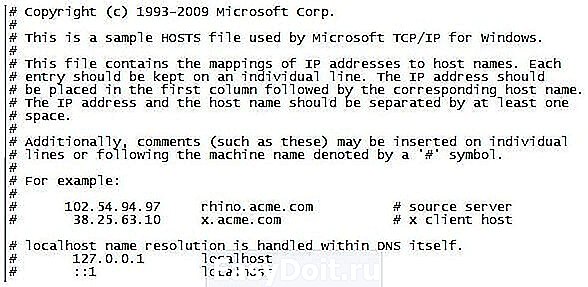
Здесь тоже всё было в порядке.
На форумах нашел парочку причин ошибки DNS PROBE FINISHED NXDOMAIN в Chrome.
- Отсутствие соединения с интернетом, проблемы на стороне провайдера. Этот вариант сразу исключил, поскольку на других устройствах (планшет, Smart TV) неисправностей не было;
- Дефект роутераWi—Fi. Перезагрузил – эффекта ноль! Сбросил настройки – никакой разницы;
- Системный сбой. Перезапустил ноутбук, но и этот способ не сработал.
Так почему же возникла эта неприятность? Очевидно, что мы имеем дело с таким понятием, как «неверный DNS». И что дальше? Сейчас рассмотрим методы, задействование который способно могут помочь устранить ошибку.
DNS PROBE FINISHED No internet NXDOMAIN: что делать?
Во-первых, проверяем правильность подсоединения ПК к сетевым устройствам: подключен ли кабель, работает ли маршрутизатор (роутер). Попробуйте варианты, описанные выше. Хотя я уверен на 99,9%, что они окажутся бесполезными.
Манипуляции с брандмауэром
- Откройте брандмауэр через «Панель управления» (режим «Мелкие значки»):
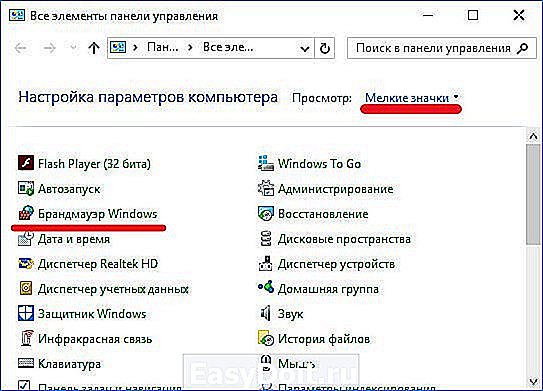
- или, воспользовавшись поисковой строкой:

- В новом окне слева наживаем на ссылку «Включение…»:

- Осталось только выставить две отметки напротив «красного щита» (отключить), нажать на ОК для сохранения изменений.
- Если не помогло, то возвращаемся и снова включаем брандмауэр. Далее рекомендую вернутся к предыдущему окну, и слева нажать на ссылку «Разрешение взаимодействия…». Затем отобразиться перечень программ, напротив каждого элемента будут галочки (или пустые клетки):
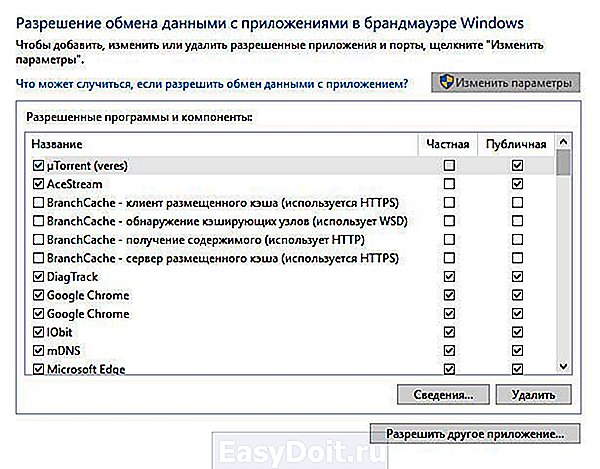
- Следует отыскать приложения, в которых возникает ошибка DNS PROBE FINISHED NXDOMAIN, и поставить напротив обе отметки.
Рекомендуем:
Проверка служб
Я не очень верю в успех предыдущего метода, а вот следующий путь решения проблемы довольно эффективен (по отзывам на форумах).
- Нажмите на клавиатуре Win + R и введите запрос:

- Откроется перечень всех служб. Ищем в списке «DNS клиент», дважды кликаем по названию, чтобы открыть свойства. Проверяем, чтобы объект был запущен и выполнялся автоматически:
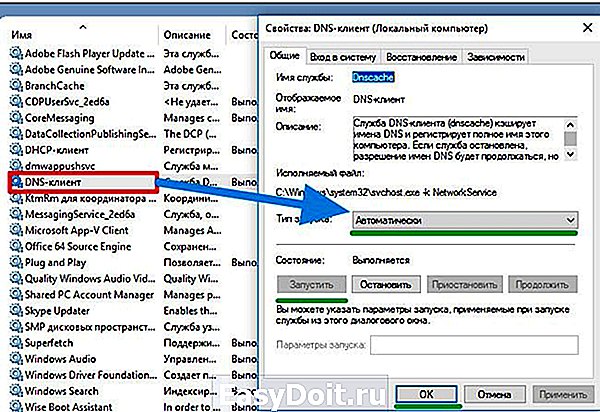
Настройка сетевого адаптера
Как исправить ошибку, если ничего из вышеперечисленного не приносит ни вреда, ни пользы? Попробуем поиграться с параметрами DNS. Я не буду повторятся и просто дам ссылку на детальную статью по теме. Там всё расписано со скриншотами и пояснениями.

Восстановление системы
Это именно то, что спасло мой ПК от переустановки Windows. Я просто запустил утилиту восстановления через панель управления (можно и через поиск):

Выбрал предыдущую сохраненную конфигурацию (точку отката) и вернул Виндовс к нормальному состоянию, где проблема была устранена:
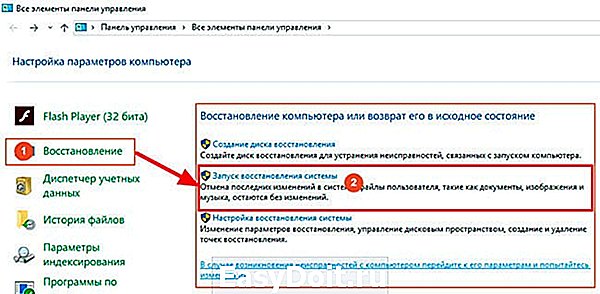
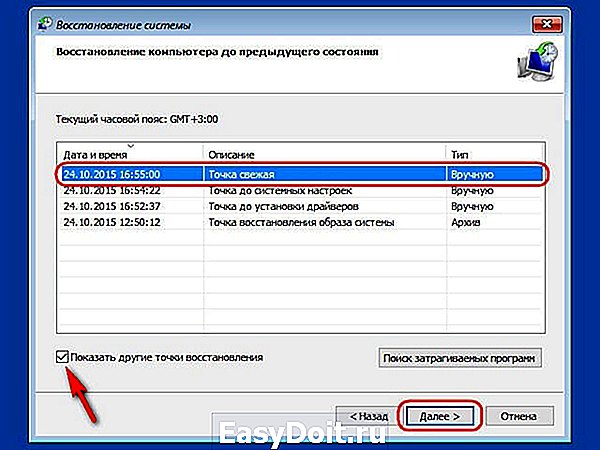
Поможет ли этот метод Вам – не могу сказать. На всякий случай рекомендую проверить ОС на предмет вирусного заражения. Для этого подойдет DrWeb Cure It. Самый крайний путь – переустановить систему. Если появятся вопросы – пишите мне в комментарии. Попробуем вместе избавиться от сообщения «DNS PROBE FINISHED NXDOMAIN».
it-tehnik.ru
Ошибка «DNS probe finished no Internet» – почему появляется и как исправить?
Все без исключения интернет-провайдеры стремятся поддерживать качество своих услуг на высоком уровне, тем не менее, временами в работе сети могут возникать проблемы. Сайты не грузятся либо загружаются очень медленно, браузеры выдают разные сетевые ошибки. Но причины проблем с соединением зачастую лежат не на стороне поставщика интернет-услуг. Они могут скрываться на сервере, а также на компьютере или в роутере пользователя.
Так, появление ошибки DNS probe finished no Internet нередко бывает связано со сбившимися сетевыми настройками на локальном компьютере. Но что означает эта ошибка? На русский язык её можно перевести как «исследование ДНС завершено, доступ к интернету отсутствует». Отсюда уже видно, что она имеет непосредственное отношение к службе DNS.
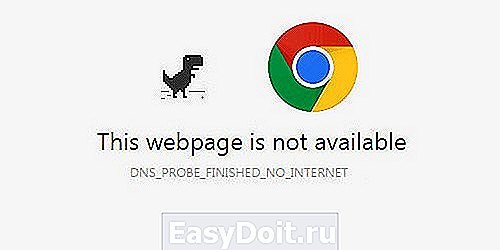
Для чего нужна эта самая DNS? Каждый ресурс в интернете имеет свой цифровой адрес, например, попасть на главную страницу Google можно перейдя по адресу 216.58.206.14, что будет соответствовать адресу google.com. Для восприятия такие ip-адреса неудобны, к тому же они могут меняться, поэтому им на смену пришли постоянные буквенные комбинации, а для их преобразования в цифровой адрес, понятный машинам, была разработана специальная система доменных имен – Domain Name System или сокращенно DNS.

Когда пользователь пытается зайти на какой-то сайт, запрос отправляется на местный DNS-сервер (обычно это ДНС вашего провайдера), где буквенный адрес сайта сопоставляется с IP, по которому и осуществляется обращение к ресурсу, а сервер отправляет данные браузеру. Так вот, если ваше устройство (компьютер, телефон и т.д.) не может получить доступ к DNS-серверу или запрашиваемому сайту, вы получите ошибку.
Сайт просто не работает, нужно немного подождать
Схема представлена в упрощенном виде, но будем считать, с вопросом что означает ошибка DNS probe finished no Internet более или менее разобрались. Теперь давайте посмотрим, как ее устранить. Если ошибка выдается при попытке открыть конкретный сайт, тогда как все остальные ресурсы загружаются нормально, скорее всего, проблема кроется именно в работе сайта.
Здесь вы ничего не сможете сделать, разве что отправить сообщение администратору ресурса, если только имеете его контактные данные. Окончательно убедиться, что сайт не работает, можно проверив его доступность с помощью сервиса ping-admin.ru/free_test или любого другого аналогичного.
Сайт может быть заблокирован на территории вашей страны, для получения доступа попробуйте воспользоваться любым VPN-сервисом.
Проверка DNS-клиента
Некоторые сторонние программы могут отключать DNS-клиент, также он иногда отключается вследствие системных сбоев, действия вирусов или ошибок самого пользователя. Откройте командой services.msc оснастку «Службы», в правой части окна найдите службу DNS-клиент и включите либо перезапустите ее. Для этого дважды кликаем по записи, тип запуска выставляем «Автоматически» и запускаем нажатием соответствующей кнопки. Если служба работает, сначала следует ее остановить, а затем запустить.
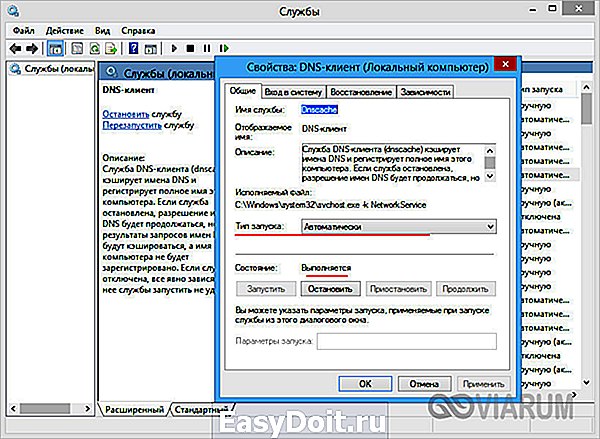
Очистка кэша DNS на компьютере
Итак, вы выполнили указанные выше действия, но ошибка DNS probe finished no Internet по-прежнему повторяется, что делать дальше? Если проблема наблюдается с несколькими или всеми сайтами и только на конкретном компьютере, следует выполнить на нем очистку кэша DNS. Откройте командную строку от имени администратора и выполните в ней такую команду:
ipconfig /flushdns

В качестве альтернативы, а заодно и дополнительной меры можно последовательно выполнить команды, сбрасывающие настройки протоколов tpc/ip и winsock.

После приведения настроек в порядок следует перезагрузить компьютер.
Проверка и сброс параметров прокси
Ошибка DNS probe finished no Internet может появляться после изменений настроек прокси. Устраняется проблема сбросом настроек к значениям по умолчанию. В Windows 7 и 8.1 для этого зайдите в «Панель управления», запустите апплет «Свойства браузера», на вкладке «Подключения» нажмите «Настройка сети» и убедитесь, что все галочки кроме «Автоматическое определение параметров» сняты.

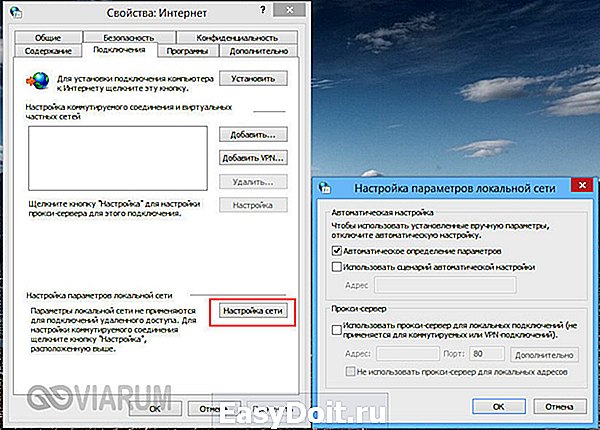
В Windows 10 следует открыть приложение «Параметры», в разделе «Сеть и интернет» зайти в категорию «Прокси» и также оставить включенной только настройку «Определять параметры автоматически».
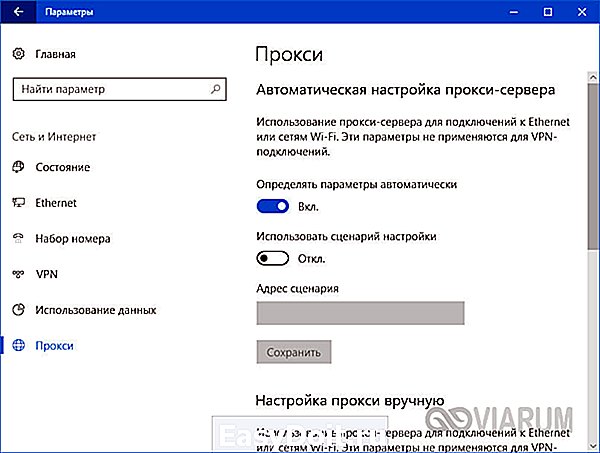
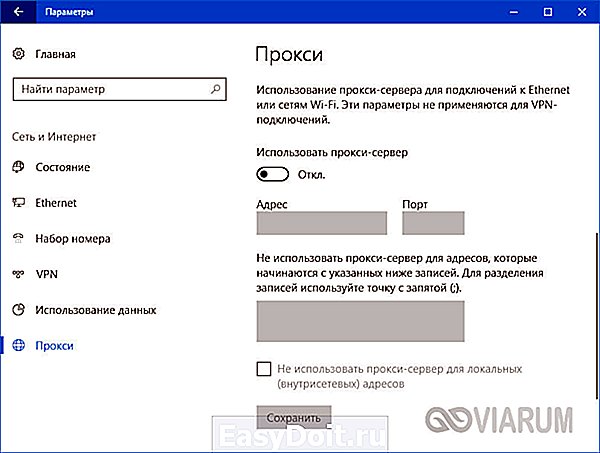
Сброс настроек роутера
Нет доступа к сайтам со всех устройств? Тогда, скорее всего, дело в роутере, но прежде чем приступать к его перенастройке, позвоните на всякий случай в службу поддержки вашего провайдера, возможно, причина отсутствия соединения на их стороне. Если у поставщика услуг все в порядке, пробуем устранить проблему собственными силами. Для начала попробуйте перезагрузить маршрутизатор. Выключите его на 5-10 минут, а затем включите.
Если это не помогло, то есть и более радикальное решение – полный сброс настроек роутера. Вернуть маршрутизатор к заводскому состоянию можно двумя способами – из его интерфейса (если удастся в него зайти), а также нажатием кнопки «Reset», расположенной обычно на задней части корпуса в небольшом углублении.
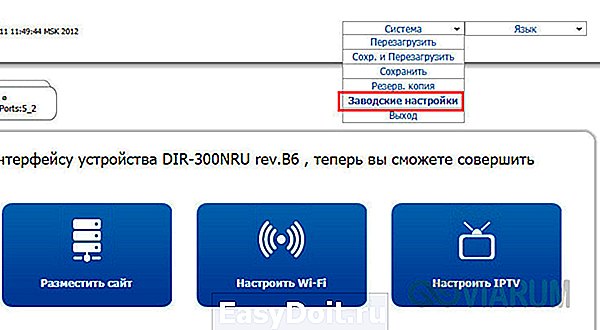

Нужно нажать на нее спичкой или другим тонким предметом и подержать нескольку секунд. На запуск процедуры сброса укажет одновременное мигание всех индикаторов. Учтите только, что после сброса роутер придется настраивать заново. Если вы не в курсе как это делается, лучше обратитесь за помощью к специалистам.
viarum.ru
